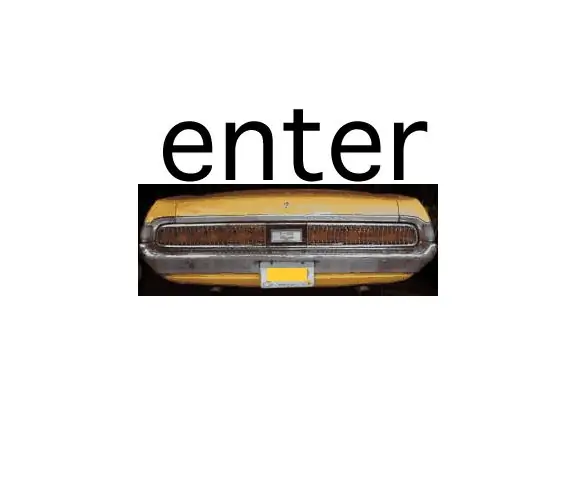
Inhoudsopgave:
- Auteur John Day [email protected].
- Public 2024-01-30 11:18.
- Laatst gewijzigd 2025-01-23 15:01.
Door MrJasonSVolg meer door de auteur:


Deze instructable laat zien hoe je een reeks LED's codeert en bedraden, vergelijkbaar met de noodknipperlichten op een Mercury Cougar uit 1969. Sequentiële achterlichten waren te zien op verschillende auto's in de jaren '60 en het begin van de jaren '70 en werden in 2010 voor het eerst naar de Ford Mustang gebracht. De Cougar uit 1969 had de eerste solid-state getransistoriseerde sequencer in de geschiedenis van Ford en werd gebruikt tot het begin van de jaren '70.
Ik bezit een Mercury Cougar Convertible uit 1969 en toen ik hem aan het restaureren was, was het eerste dat ik kocht de controller voor de sequentiële achterlichten. Nadat ik de hele nacht aan de auto had gewerkt, zette ik de knipperlichten aan, zag ik de achterlichten flitsen en droomde ik ervan er eindelijk mee te kunnen rijden!
Stap 1: Sequentiële lampjes op Arduino


De lampjes zullen doorlopend een reeks volgen terwijl de knop ingedrukt wordt gehouden of ze zullen één reeks doorlopen als u op de knop drukt en deze loslaat
Stap 2: Benodigde componenten

Deze build kan worden voltooid door een beginner
De componenten die nodig zijn voor deze build zijn als volgt:
12 jumperdraden
6 330 Ohm weerstanden
6 LED's (ik heb 4 rode 2 gele gebruikt, maar je kunt elke kleur LED's gebruiken)
1 drukknop
1 weerstand van 10k Ohm
1 breadboard
1 Arduino Uno
Het enige gereedschap dat u nodig heeft, is een schroevendraaier met platte kop wanneer u de drukknop van het breadboard verwijdert
Stap 3: De drukknop installeren
Een ding om op te merken over de installatie van de drukknop is dat wanneer u deze op een breadboard plaatst, deze over de vallei wordt geplaatst, zodat u de knop gemakkelijk kunt verwijderen met een platte schroevendraaier. Als u het op het breadboard zonder de vallei installeert, kan het moeilijker te verwijderen zijn en mogelijk leiden tot beschadiging van de knop.
Stap 4: Bedrading van de Arduino

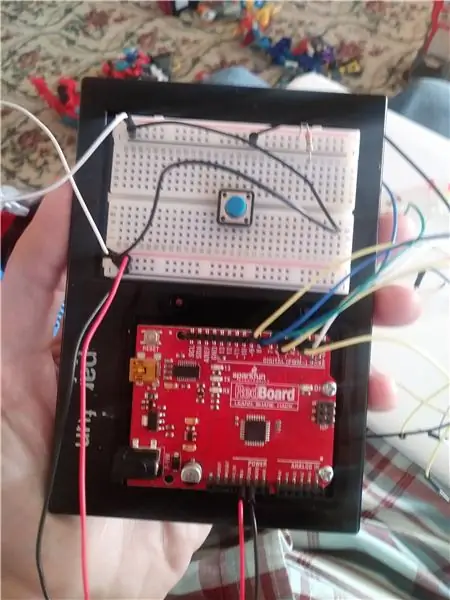
Plaats jumperdraden in pinnen 3-9. Deze draden worden gebruikt voor de 6 LED's en 1 schakelaar.
Plaats jumperdraden in de 5V-voedingspen en de GRD-pen voor aarde. Bevestig ze aan de positieve en negatieve kolommen van het breadboard. Gebruik jumperdraden om de onderste +/- rails van het breadboard te verbinden met de bovenste rails.
Stap 5: Bedrading van de LED's

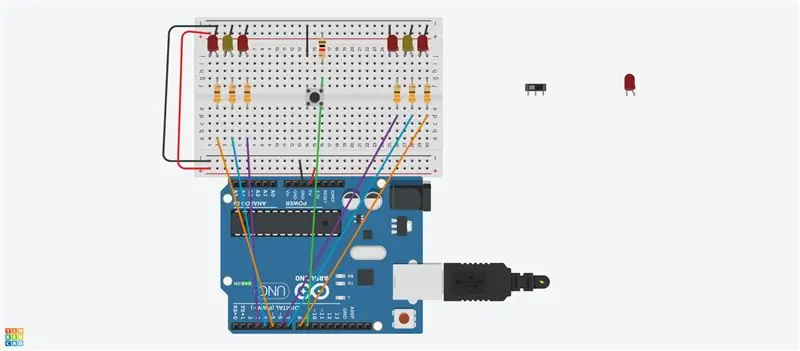
Het korte been van de LED moet in de negatieve rail aan de bovenkant van het breadboard worden geplaatst. De positieve kant moet in lijn met de negatieve worden geplaatst.
De weerstanden van 330 ohm moeten inline over de vallei van het breadboard worden geplaatst.
de draad van de pin op het arduino-bord moet in lijn worden geplaatst met de weerstand van 330 ohm.
De volgorde van bedrading voor de lichten (van links naar schrijven) moet zijn:
Pin 8 Pin 7 Pin 6, Pin 3 Pin 4 Pin 5.
Pin 9 moet worden aangesloten op de schakelaar.
De weerstand van 10k Ohm moet een poot in de bovenste positieve rail van het breadboard hebben en in lijn met de rechterkant van de knop. Bevestig een jumperdraad van de bovenste negatieve rail aan de linkerkant van de knop.
Stap 6: Upload code naar Arduino

Sluit je arduino-bord aan op een usb-poort op je computer en upload de volgende code.
create.arduino.cc/editor/MrJasonS/2852c3c6…
U zou nu een werkende set opeenvolgende "achterlichten" moeten hebben!
Aanbevolen:
Game Design in Flick in 5 stappen: 5 stappen

Game-ontwerp in Flick in 5 stappen: Flick is een heel eenvoudige manier om een game te maken, vooral zoiets als een puzzel, visuele roman of avonturengame
Gezichtsdetectie op Raspberry Pi 4B in 3 stappen: 3 stappen

Gezichtsdetectie op Raspberry Pi 4B in 3 stappen: In deze Instructable gaan we gezichtsdetectie uitvoeren op Raspberry Pi 4 met Shunya O/S met behulp van de Shunyaface-bibliotheek. Shunyaface is een bibliotheek voor gezichtsherkenning/detectie. Het project streeft naar de hoogste detectie- en herkenningssnelheid met
Doe-het-zelfspiegel in eenvoudige stappen (met LED-stripverlichting): 4 stappen

DIY make-upspiegel in eenvoudige stappen (met behulp van LED-stripverlichting): In dit bericht heb ik een doe-het-zelfspiegel gemaakt met behulp van de LED-strips. Het is echt gaaf en je moet ze ook proberen
Hoe plug-ins in WordPress te installeren in 3 stappen: 3 stappen

Hoe plug-ins in WordPress te installeren in 3 stappen: In deze tutorial laat ik je de essentiële stappen zien om de WordPress-plug-in op je website te installeren. In principe kunt u plug-ins op twee verschillende manieren installeren. De eerste methode is via ftp of via cpanel. Maar ik zal het niet opsommen, want het is echt compl
Akoestische levitatie met Arduino Uno stap voor stap (8 stappen): 8 stappen

Akoestische levitatie met Arduino Uno Stap voor stap (8-stappen): ultrasone geluidstransducers L298N Vrouwelijke DC-adapter voeding met een mannelijke DC-pin Arduino UNOBreadboardHoe dit werkt: eerst upload je code naar Arduino Uno (het is een microcontroller uitgerust met digitale en analoge poorten om code te converteren (C++)
